 de démarrage
de démarrage |
 |
|
||
 |
||||
Démarrage de Epson Scan
À l'aide de la touche du scanner
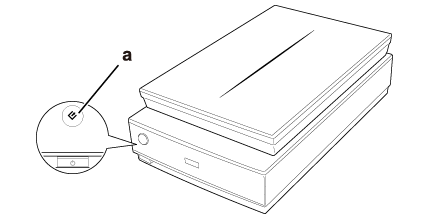
a. Touche  de démarrage
de démarrage
 de démarrage
de démarrageVous pouvez lancer Epson Scan par une simple pression sur la touche  de démarrage du scanner. La fenêtre de Epson Scan s'affiche automatiquement. Reportez-vous à la section Sélection d'un mode de Epson Scan pour plus d'informations sur la sélection d'un mode dans Epson Scan.
de démarrage du scanner. La fenêtre de Epson Scan s'affiche automatiquement. Reportez-vous à la section Sélection d'un mode de Epson Scan pour plus d'informations sur la sélection d'un mode dans Epson Scan.
 de démarrage du scanner. La fenêtre de Epson Scan s'affiche automatiquement. Reportez-vous à la section Sélection d'un mode de Epson Scan pour plus d'informations sur la sélection d'un mode dans Epson Scan.
de démarrage du scanner. La fenêtre de Epson Scan s'affiche automatiquement. Reportez-vous à la section Sélection d'un mode de Epson Scan pour plus d'informations sur la sélection d'un mode dans Epson Scan. Remarque pour les utilisateurs de Mac OS X 10.5.8 :
Remarque pour les utilisateurs de Mac OS X 10.5.8 :|
La touche
 de démarrage n'est pas prise en charge. Pour obtenir des instructions sur le lancement d'Epson Scan, reportez-vous à la section À l'aide de l'icône de Epson Scan. de démarrage n'est pas prise en charge. Pour obtenir des instructions sur le lancement d'Epson Scan, reportez-vous à la section À l'aide de l'icône de Epson Scan. |
À l'aide de l'icône de Epson Scan
Vous pouvez lancer Epson Scan en double-cliquant sur l'icône EPSON Scan.
Windows 8 :
Double-cliquez sur l'icône EPSON Scan sur le bureau.
Ou, naviguez vers l'écran Start (Accueil) et sélectionnez EPSON Scan.
Double-cliquez sur l'icône EPSON Scan sur le bureau.
Ou, naviguez vers l'écran Start (Accueil) et sélectionnez EPSON Scan.
Windows (autres versions) :
Double-cliquez sur l'icône Epson Scan située sur le bureau.
Ou sélectionnez l'icône ou Start (Démarrer) > All Programs (Tous les programmes) ou Programs (Programmes) > EPSON > EPSON Scan > Epson Scan.
ou Start (Démarrer) > All Programs (Tous les programmes) ou Programs (Programmes) > EPSON > EPSON Scan > Epson Scan.
Double-cliquez sur l'icône Epson Scan située sur le bureau.
Ou sélectionnez l'icône
Mac OS X :
Sélectionnez Applications > Epson Software > Epson Scan.
Sélectionnez Applications > Epson Software > Epson Scan.
La fenêtre de Epson Scan s'affiche automatiquement. Reportez-vous à la section Sélection d'un mode de Epson Scan pour plus d'informations sur la sélection d'un mode dans Epson Scan.
À l'aide d'un autre programme de numérisation
Vous pouvez utiliser n'importe quel programme de numérisation compatible TWAIN, tel que Adobe Photoshop Elements, pour procéder à la numérisation à l'aide de votre scanner. Ouvrez le programme, sélectionnez Epson Scan et scan (Numériser). Une fois la numérisation terminée, l'image numérisée apparaît dans le programme de numérisation de manière à ce que vous puissiez la modifier, l'imprimer et l'enregistrer.
 |
Démarrez un programme de numérisation compatible TWAIN. Double-cliquez sur l'icône du programme située sur le bureau (le cas échéant) ou procédez d'une des manières suivantes.
|
Windows 8 :
Naviguez vers l'écran Start (Accueil) et sélectionnez l'icône du programme.
Naviguez vers l'écran Start (Accueil) et sélectionnez l'icône du programme.
Windows (autres versions) :
Sélectionnez ou Start (Démarrer) > All Programs (Tous les programmes) ou Programs (Programmes) > dossier du programme > icône du programme.
ou Start (Démarrer) > All Programs (Tous les programmes) ou Programs (Programmes) > dossier du programme > icône du programme.
Sélectionnez
Mac OS X :
Ouvrez le dossier Applications sur votre disque dur, sélectionnez le dossier du programme et double-cliquez sur l'icône du programme.
Ouvrez le dossier Applications sur votre disque dur, sélectionnez le dossier du programme et double-cliquez sur l'icône du programme.
 |
Sélectionnez votre scanner.
|
Dans certains programmes, vous devez commencer par sélectionner le scanner pour le paramètre source. Si une option de sélection de source apparaît, commencez par activer cette option et sélectionner le scanner utilisé.
 Remarque concernant Windows :
Remarque concernant Windows :|
Ne sélectionnez pas l'option WIA pour le scanner utilisé dans la liste Import (Importer) ou Acquire (Acquérir), faute de quoi vous ne pourrez pas utiliser l'ensemble des fonctions du scanner.
|
La fenêtre de Epson Scan s'affiche automatiquement. Reportez-vous à la section Sélection d'un mode de Epson Scan pour plus d'informations sur la sélection d'un mode dans Epson Scan.
